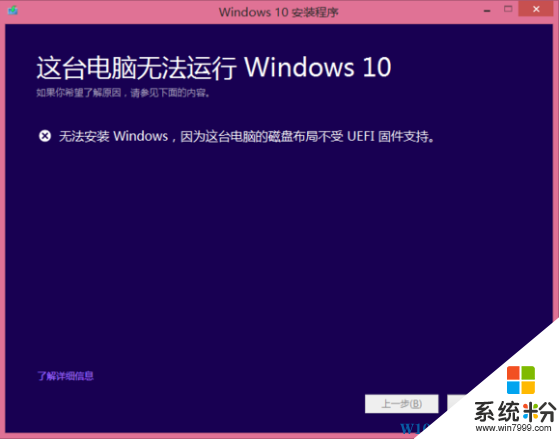
2、輸入diskpart.exe後回車
3、輸入List disk命令後回車
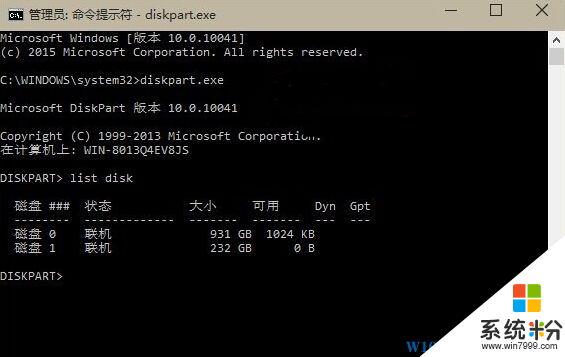
二、接下來我們需要按顯示信息來進行下一步操作
如果隻有一塊硬盤:
1、輸入List volume命令後回車
2、選擇帶有引導分區的盤符(一般為C盤),記住卷編號
3、運行命令
Select volume X(X為上一步記住的編號)
Shrink desired=50 minimum=40
Create partition msr
4、輸入命令List partition來確認MSR分區是否創建成功,創建完畢後退出即可。
三、如果你有兩塊以上的硬盤,首先要確認Disk 0(簡單理解為第一塊硬盤,計數從0開始)的分區情況,
1、輸入以下命令:
Select disk 0
List partition
Select partition 1
Detail partition
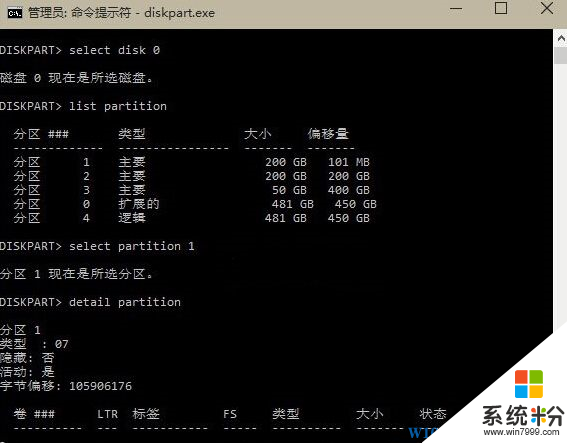
2、根據得到的分區細節信息,確定其是否為C盤(引導分區)以及NTFS分區。如果是的話,按照第3步進行處理;如果不是,輸入以下命令檢查下一分區:
Select partition 2
Detail partition
以此類推,直到你確定了該分區為引導分區和/或NTFS格式為止
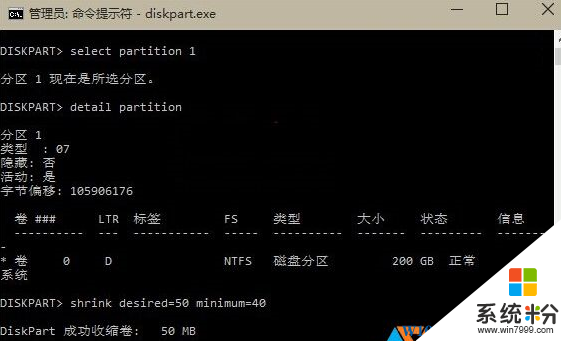
3、輸入以下命令:
Shrink desired=50 minimum=40
Create partition msr
4、輸入以下命令來確認MSR分區是否創建成功:
List partition
成功之後退出命令提示符即可。
上述操作全部完成後,我們就可以開始重新安裝win10係統了,以上操作有些許繁瑣,所以大家在每一步操作的時候一定要注意了。
win10相關教程